|
前两天应群友热人的邀请,今天写一下我通过树莓派在家搭建 NAS - 网络附加存储( Network Attached Storage) 的过程, 希望能够帮到更多的人. 然后: 我刚描述了自己的想法,就有个家伙跳出来说: 哪里有那时间折腾? 买个群晖不就解决了?? 说的也是,但是不折腾就要大出血,土豪请忽略... 马云家随便搜一下有低于1000块的? ....手里一堆旧电脑上拆下来的硬盘怎么处理?当垃圾扔掉吗? 我们要做勤俭持家的四有新人好不好!
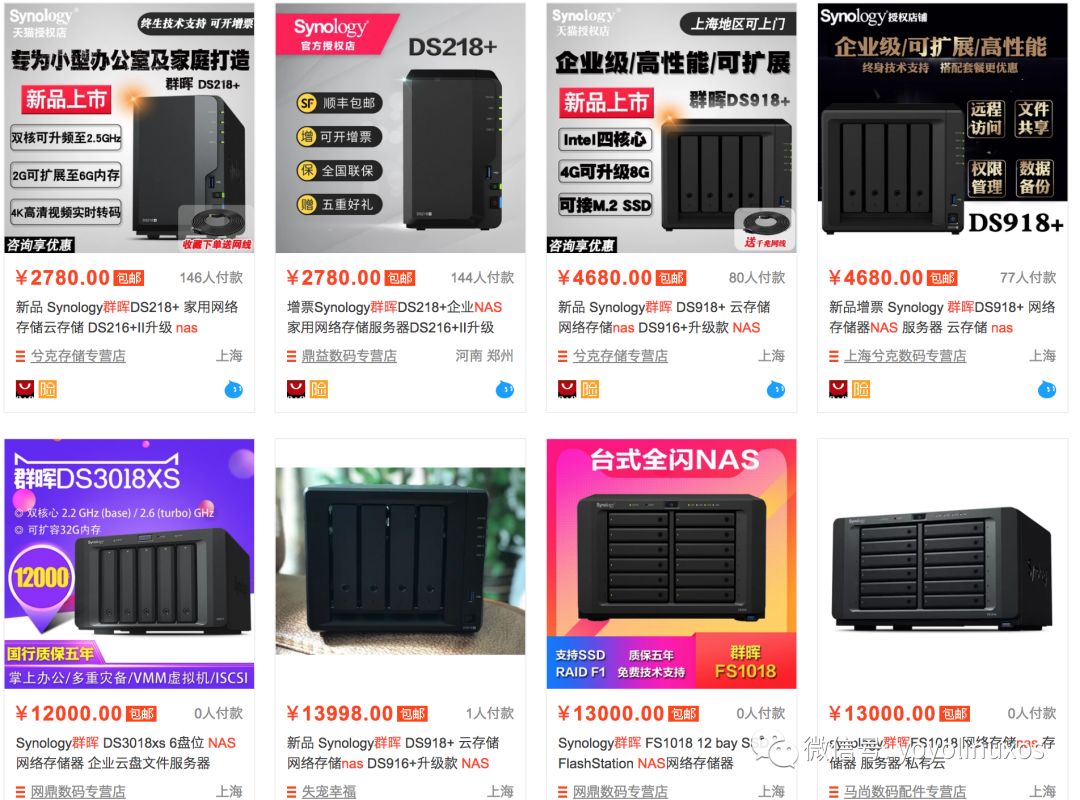
然后一看我说树莓派立马就有人跳出来: 为什么要用树莓派做 NAS, 不用香蕉派, nanopi, orangepi, 各种 pi 呢? 我就喜欢树莓派行不行?我就树莓派用着顺手行不行? 我就爱用树莓派做东西行不行? 这个完全看个人喜好了啊,如果你喜欢,你用个台式机,用个 arduino 去实现,也咩有人说你不是? 我们要明白创客的本质, 创客其实都没啥钱的.为啥? 因为折腾呗,创客造个东西基本不惜成本的,你市面上可能还买不到,也许只是山寨了市场上已经卖了很久的成品,人家就是喜欢体会这创造的乐趣...
什么是创客? 就是能 TM 自己动手解决的决不花钱买成品, 不然怎么去装13呢?!!! 本着"我就是我,不一样的烟火"的思想, 爱咋咋滴,就是这么任性~ -----------经过20分钟冷静后------------ 好了,刚才那个是狂躁感性的漂移君,现在来的是温柔理性的漂移君... 首先,你如果是树莓派的用户,你要想做这个实验,你至少得有几样东西来满足需求: 树莓派 一只, 随便你什么版本,不管是树莓派 A, B, B+, 2B, zero, zero w, 3B, 甚至是3B Plus, 都可以. TF 卡一张, 只要8GB 以上,随便选,你可以任性用128G, 也可以持家8G打底. 类型 Class10 ,速度稍微好些. 另外配套需要一个读卡器或者卡套,如果你电脑自带读卡器, 那么你只需要一个卡套即可. 什么是卡套? 你 TM 是在逗我么? 呐~这个

3. 电源你需要一个5v/2.5A 的足量的电源,最好是买的时候注意一下,别买到虚标的了.但是稍微差点儿也无所谓,因为我们基本上是不会接显示器和鼠标键盘的. 4. 关键就是存储了,你可以去网上购买一个移动硬盘, 固态的硬盘比较好, 速度快,而且轻便,还省电~, 我们需要的是一个拥有 USB 接口的硬盘,也可以是一个mini 盘柜,像我这样的也行, 我用的是 orico 的一个小磁盘柜, 价格很便宜,然后淘汰的电脑和笔记本硬盘就这么裸插在上面,许久不用,就是一层灰~

我这个磁盘是有源的,你们也可以接移动硬盘盒到树莓派的 USB 接口上,基本上速度不要想太快,因为树莓派的 USB 是2.0的,2.0的....2.0的! 理论速度最大也就是480Mbps. 科普一下:USB接口有三种:USB1.1,USB2.0和USB3.0。理论上USB1.1的传输速度可以达到12Mbps,而USB2.0则可以达到速度480Mbps,并且可以向下兼容USB1.1 所以最大速度也就是480Mbps, 这里的b 不是 bytes, 是 bit, 你还要除以8才是你的速度哦! 60MB/s, 但是实际上.嘿嘿,能到30MB/s 就了不得了,甚至更低的也很常见. 好了,接下来你需要去下载镜像文件了, 这个镜像就是树莓派的操作系统, TF 卡就相当于树莓派的硬盘, 数据都在 TF 卡上面, 烧录的工具也是五花八门,各种工具都可以用: windows 和 Mac 可以使用 etcher软件就这个的德行的:
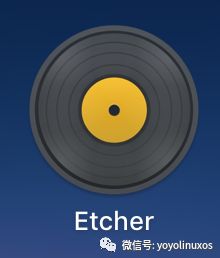
打开后是这样的,简单粗暴:
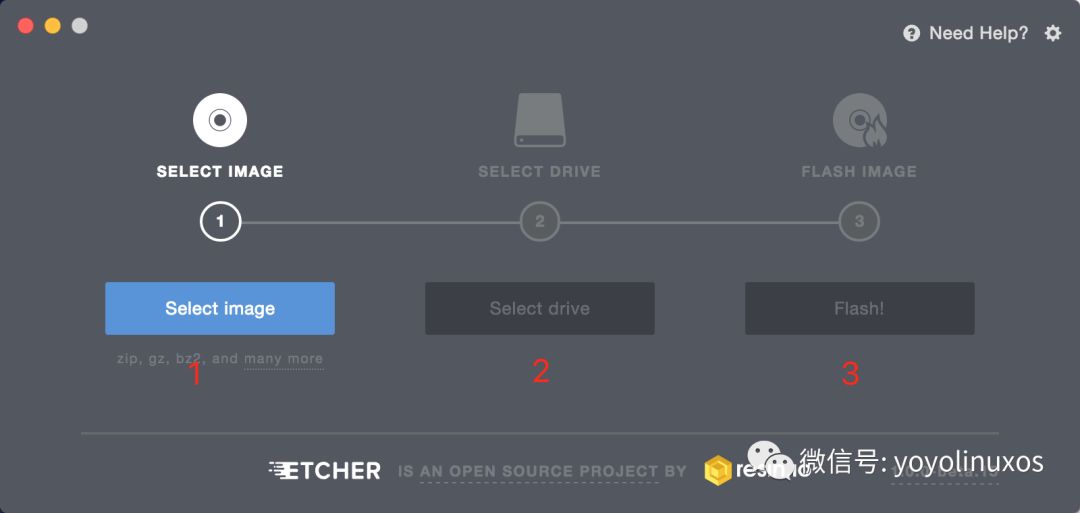
选择镜像文件 选择磁盘(别选择错了,错了一夜回到解放前别怪我没提醒) flash!就是烧它!烧录!烧录! 漫长的等待就好了.
镜像文件是这里下载的 raspbian:https://www.raspberrypi.org/downloads/ 你如果要下载 noobs 就自己参考安装方法吧,非常简单,就是 Ctrl+C 和 Ctrl+v 的微操作.
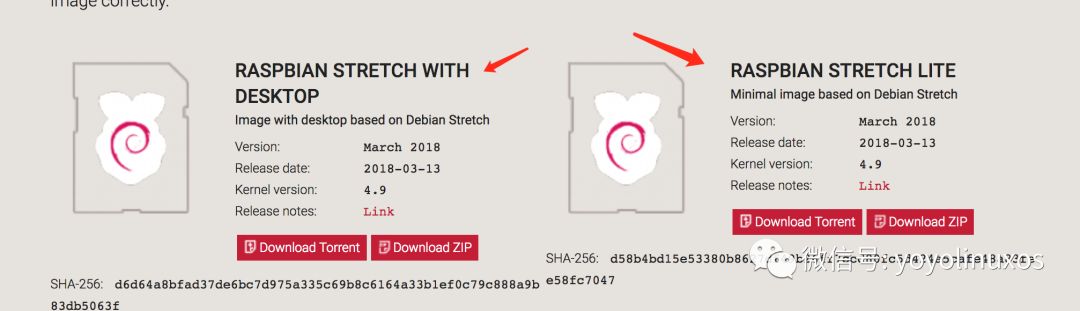
下载镜像的时候,请根据自己的能力水平选择不同的版本. with DESKTOP 就是说,你可以用桌面环境进行鼠标操作的那种,而 Lite 版本的那么就请各位亲脑补一下当年的 DOS 系统, "带网络的 DOS", 如果你是90后和00后,没有见过 DOS, 那么好吧,你就使劲想想科幻片或者美国大片中的那些黑客用的电脑,纯字符的那种~黑底儿白字的那种.

就这种~ 好了,等系统烧录完.你下面的操作才刚刚开始, 当然你如果第一次安装和使用树莓派,我非常,强烈建议你找一根 HDMI 线,然后把树莓派接到你的电视机上,然后找个 USB 鼠标和键盘, 至少能让树莓派连上网络.不过有一种更牛逼的操作是: 烧录完系统后,把TF 卡插入读卡器,塞回你的电脑 USB 接口, 系统中会识别出/boot 分区, 进入这个分区创建两个文件: 一个 ssh 文件,空的文本就好,但是你需要在 windows 上通过修改后缀去掉".txt", 这个文件的作用是帮助你开机就启动 ssh 服务, secure shell, 为了通过网络远程登录用的. 还有一个大家很多都没有尝试过: 创建一个 wpa_supplicant.conf 的文件,里面填写: network={ ssid="你家的 wifi 的 SSID号"
psk="你家 wifi 的密码"
key_mgmt=WPA-PSK
}
记得要注意大小写.然后保存好后,把卡插回你的树莓派,就可以进行下一步操作了, 接上电源, 然后把 usb 移动硬盘或者盘柜的 USB 口插入树莓派. 登陆启动好后的树莓派, 用户名 pi, 密码 raspberry 这个是默认密码,登陆后可以通过 passwd 命令更改. 如果你安装的是图形界面的,那么可以在任务栏上点开终端,就是一个黑框的类似 windows 的 cmd 的窗口,在里面输入: sudo apt-get update sudo apt-get -y install ntfs-3g sudo apt-get -y install samba
然后去泡杯咖啡... 安装完成后,执行: sudo fdisk -l
检查一下识别出来的磁盘, 我系统上看到的是/dev/sda1, 意思就是第一块 SCSI 接口的磁盘的第一个分区, 直接创建一个挂载点然后挂载上去就完成磁盘挂载了.
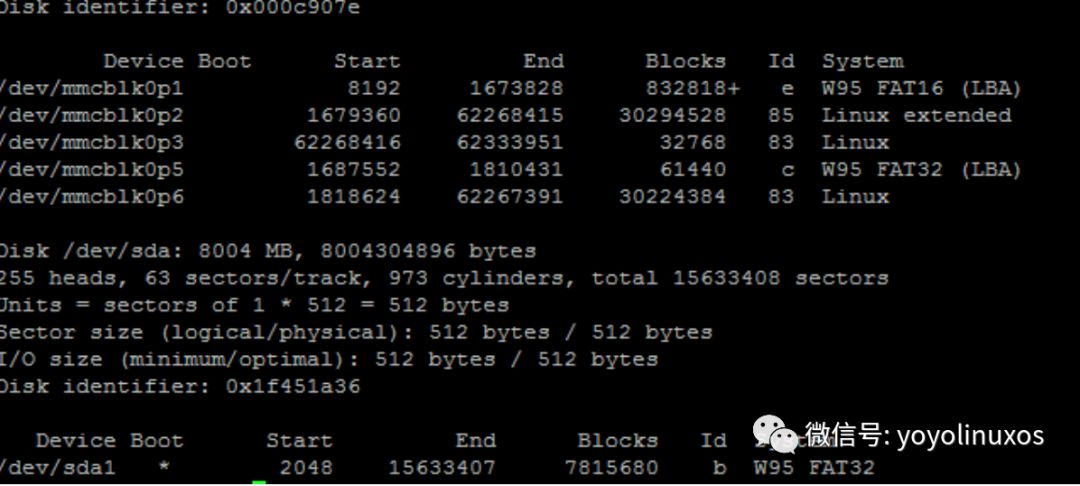
挂载之前要创建用户并且设置samba 的密码: sudo useradd nasadmin -m -G users sudo smbpasswd -a nasadmin
id nasadmin 这里会获得 nasadmin 账户的用户 ID 和组 ID, 后面自动挂载时候用的着.
sudo mkdir -pv /media/pi sudo mount -t auto nofail,uid=1001, gid=100 /dev/sda1 /media/pi
挂载上去就好用了.
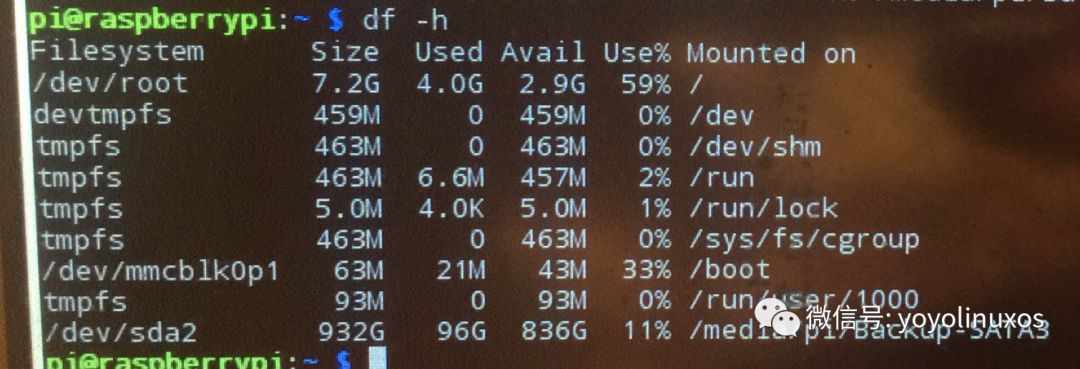
为了开机自动挂载,需要修改/etc/fstab, 在最后面添加这句, 千万小心,改错了就启动不了. /dev/sda2 /media/pi/ auto,nofail,uid=你创建的用户的ID,gid=你创建的组的ID,noatime 0 0
下面就简单了,直接共享目录, 并提供网络访问.然后修改 samba 的配置文件: sudo vim.tiny /etc/samba/smb.conf
里面直接到文档末尾添加: [myshare] comment = my update location path = /media/pi public = yes valid users = @users force group = users create mask = 0660
directory mask = 0771 read only = no
然后保存后退出, 执行: sudo systemctl enable smbd.service
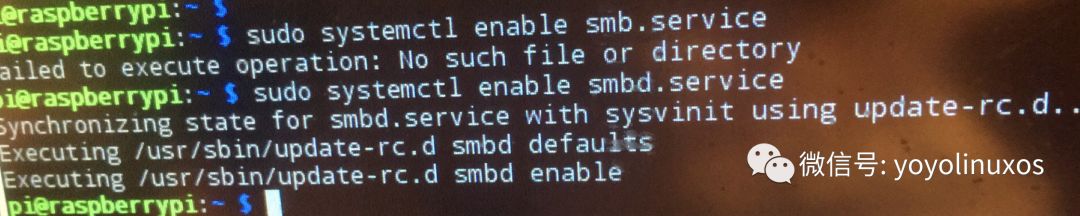
然后重新启动一下试试. sudo systemctl restart smbd.service
然后就可以通过网络尝试登陆了. windows 直接按下 windows 键+ R 调出运行, 输入: \\树莓派的 ip\myshare 就可以看到共享目录了, 这里 PS 一下, 在树莓派上,即使你安装了 ntfs-3g 也不代表你能够直接修改 ntfs 分区的数据, 所以建议只是提供资源分享,其他的内容通过 scp 或者 wget 从网络上下载,然后通过 samba 共享给内网的用户就好了. 我是苹果,直接在访达里面按下快捷键 command + K 输入地址, 用户名和密码就可以访问了.
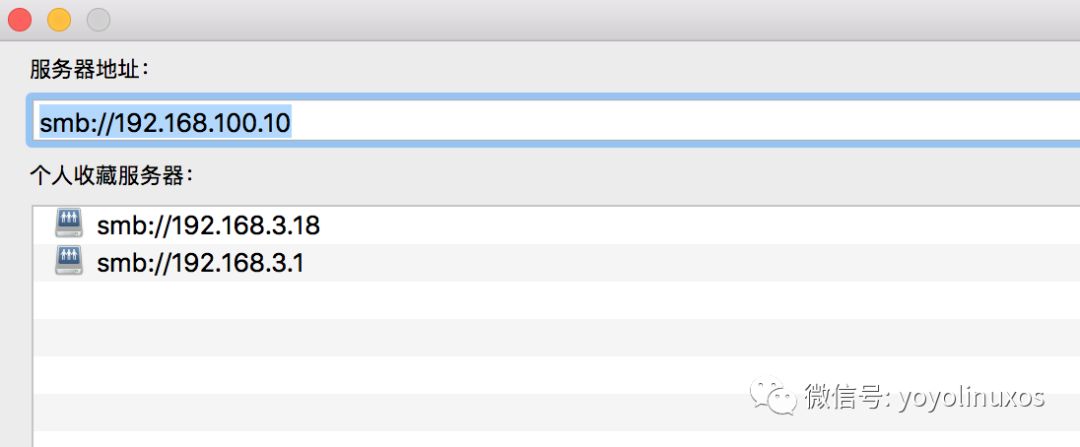
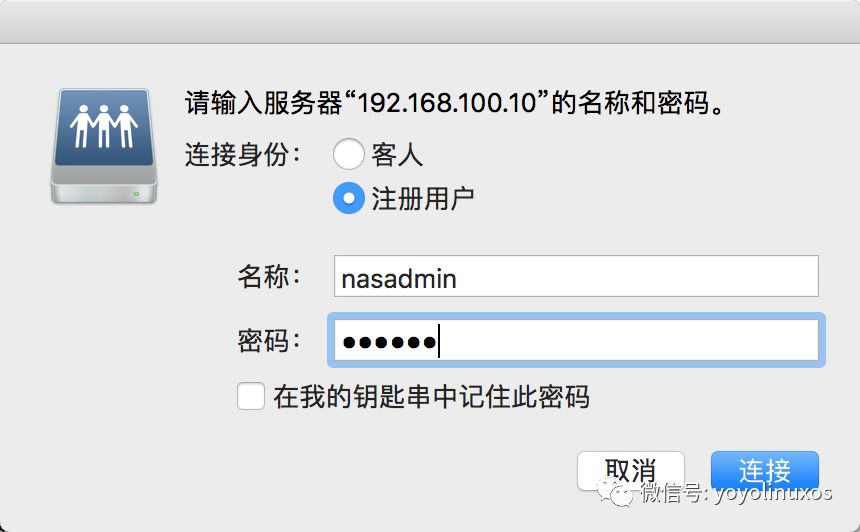
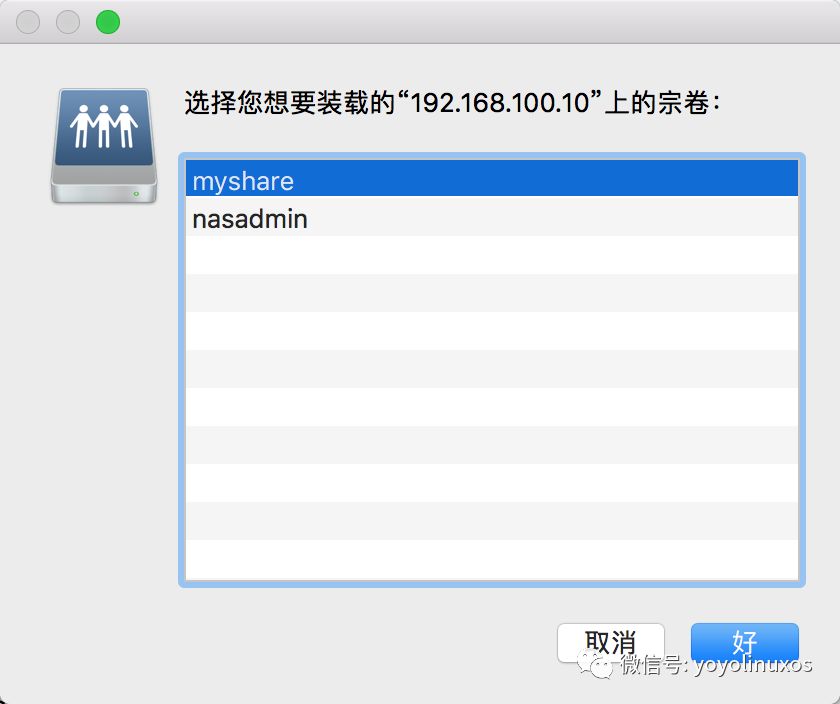
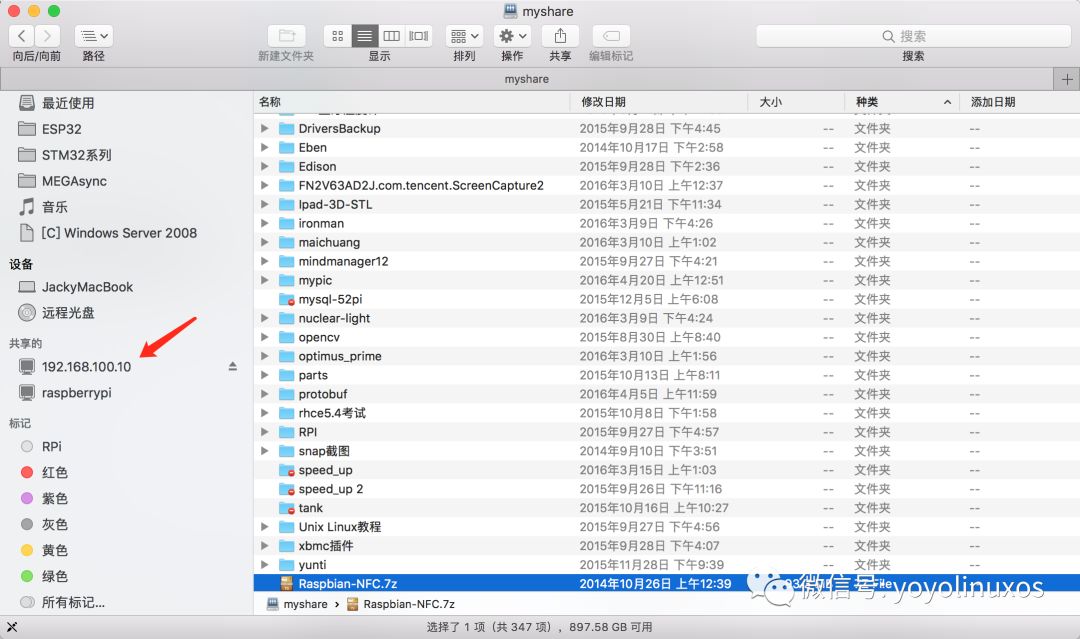
然后就可以看到资源内容了.
总结: 实际上是通过 USB 口将存储附加在树莓派上,树莓派提供了网络和共享服务,让局域网的用户都可以通过 nasadmin 用户访问这个移动存储设备上的所有资源. 在家中如果 wifi网络设备比较多, 不同的电脑之间进行文件共享的时候非常方便. 甚至,可以通过这台树莓派 NAS 服务器提供资源, 再用一个树莓派接着电视,通过网络播放视频;在夜里就让树莓派去网上下载资源,并存放在 nas 里面为白天做准备, 如果你会 python 爬虫,那么更不得了了,写个爬虫爬网络上的视频,图片资源,然后通过另外一台树莓派的 kodi 系统接着投影仪来进行投放, 然后通过远程 ssh 或者用 IR 模块结合树莓派,写个播放器也是可以的.....具体怎么玩儿看你自己了. 各位量力而行吧. 好了,我是骑驴玩儿漂移,一个集智慧与技术于一身, 并且拥有重口味文艺小清新潜质的男子. 欢迎转发,点赞,打赏!
|